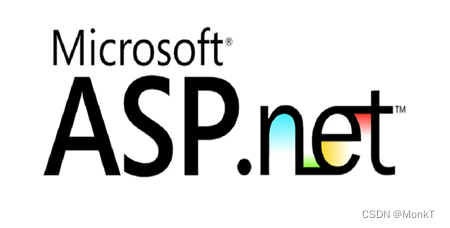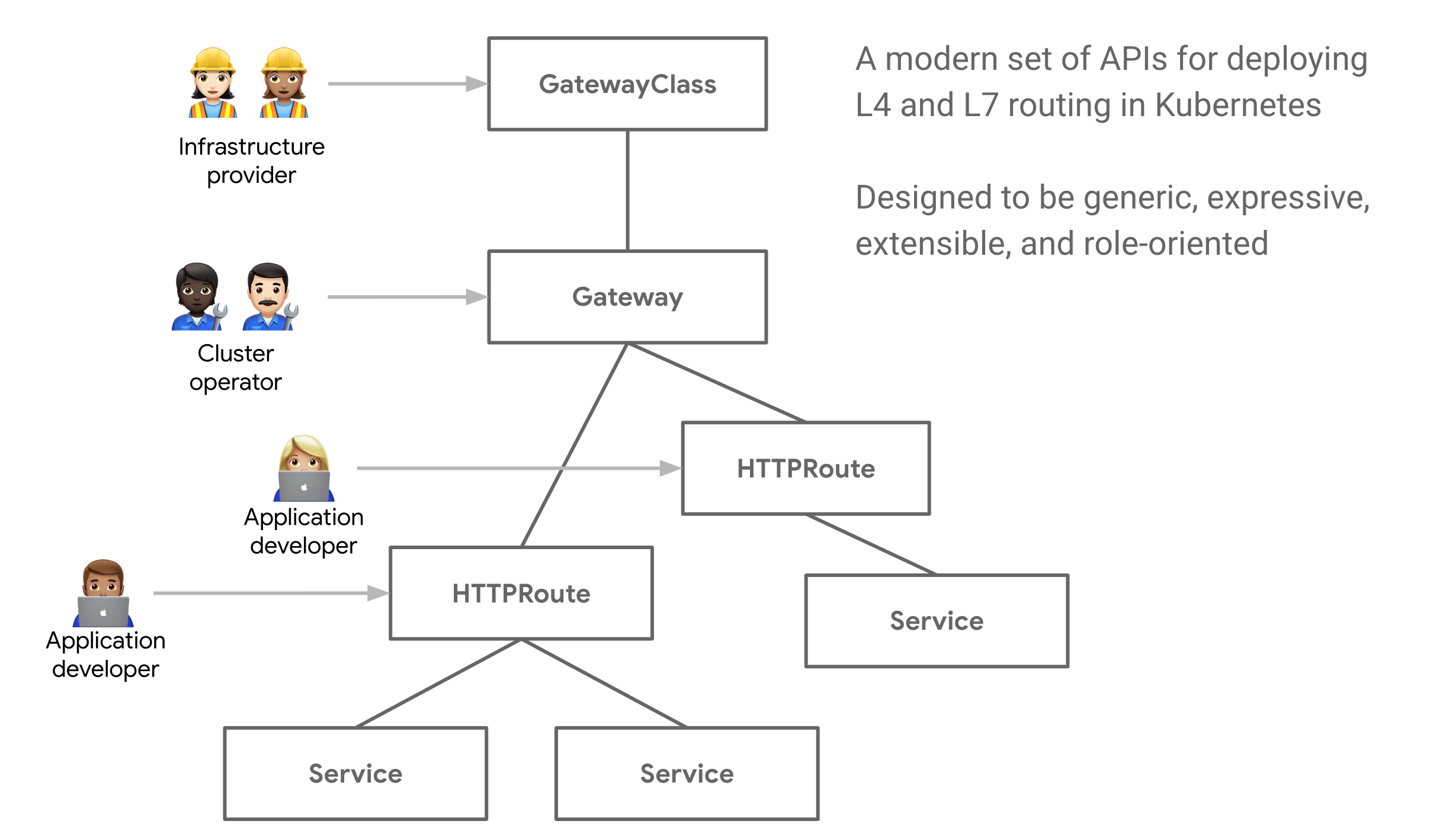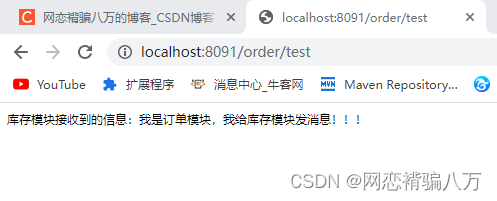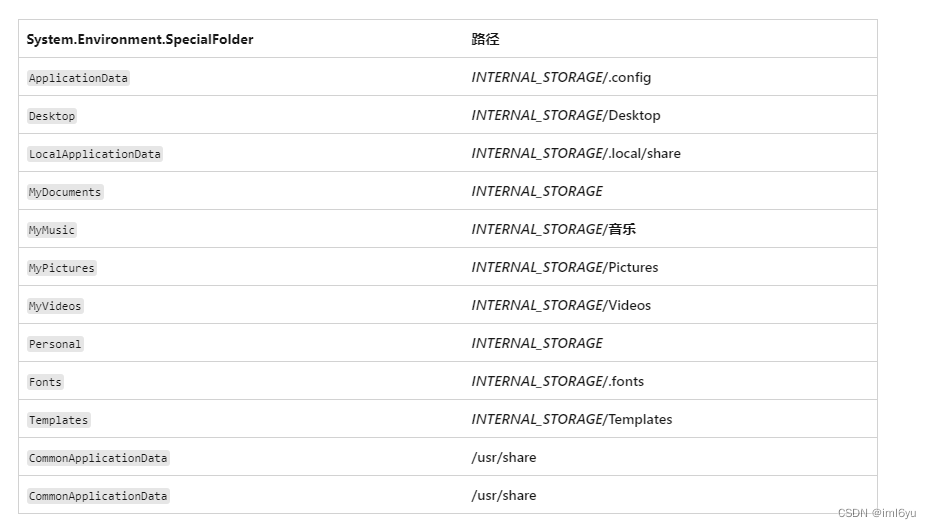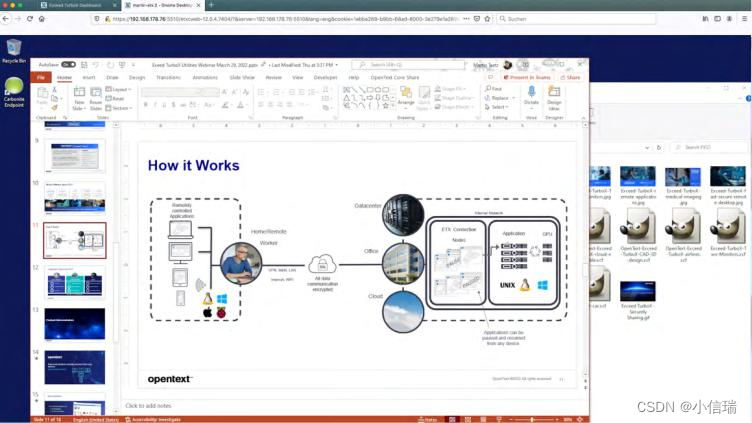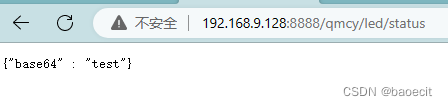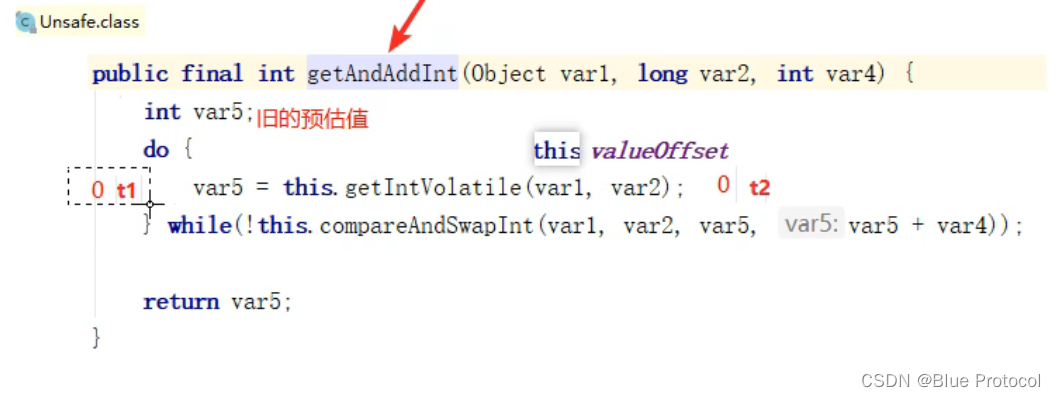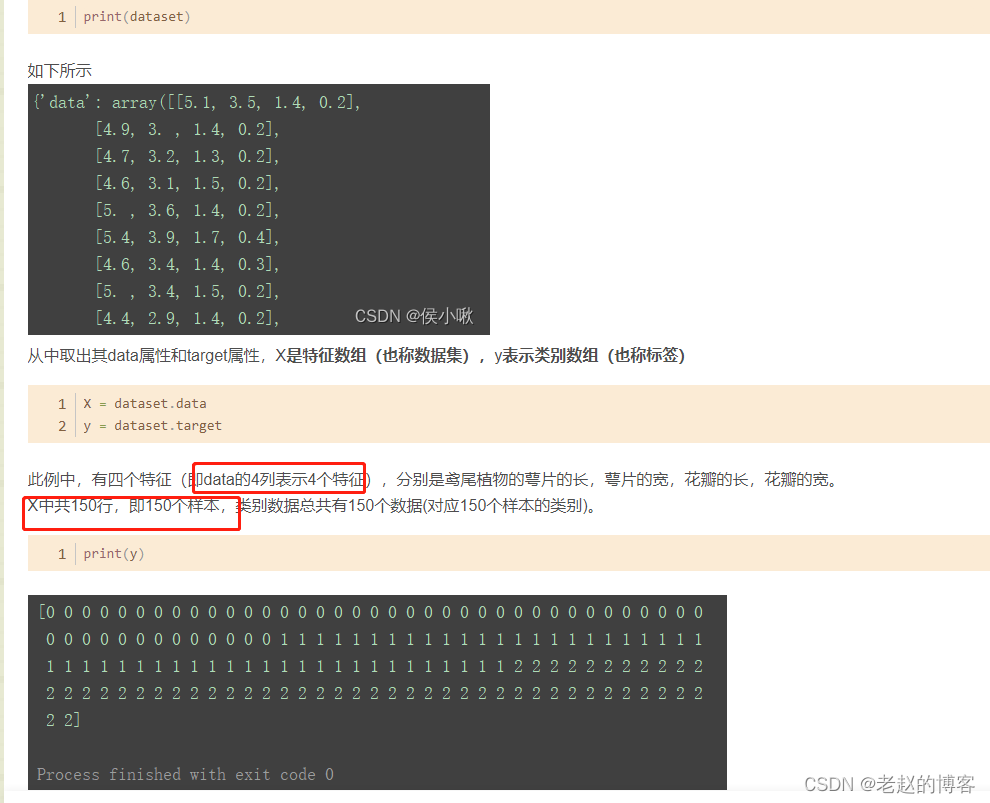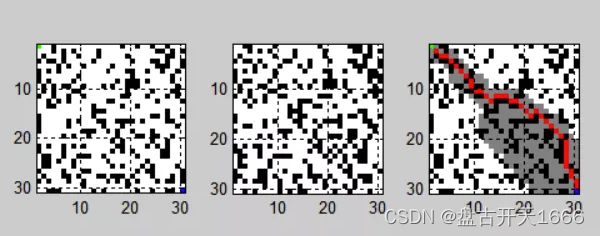添加网卡:
1、virt-manager:
选择虚拟机直接添加网卡操作。
2、virsh命令:
virsh list
virsh domiflist centos7-1
virsh attach-interface centos7-1 \
--type network \
--source default \
--model virtio \
--config虚拟机查看网卡的添加情况:
ip a s
# ip address show2、修改配置文件:
1)virt-manager修改配置文件;
2)通过virsh edit来修改配置文件;
virsh edit centos7-13、通过xml删除网卡:
virsh edit centos7-1
然后通过6dd删除interface标签位置的指定删除的网卡。然后保存文件,并对虚拟机进行重启。
4、虚拟化交换机:
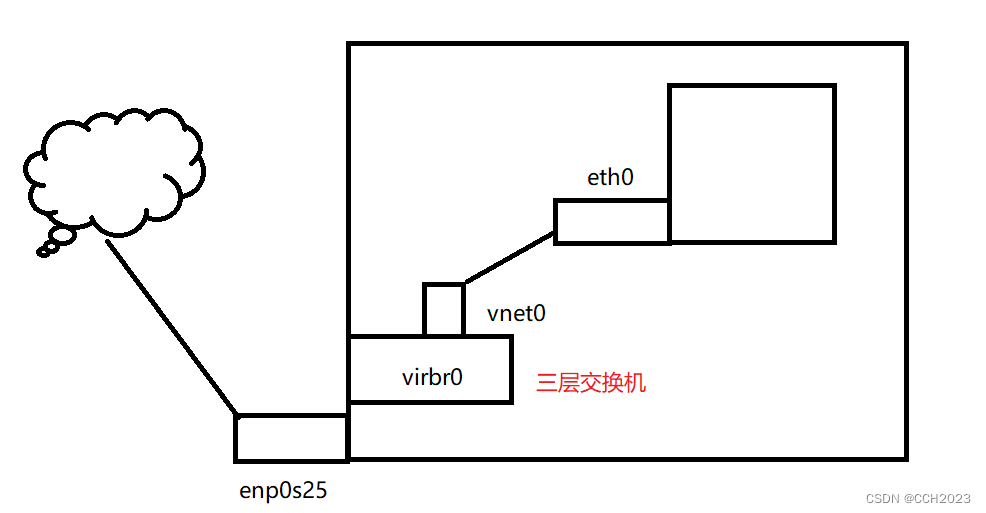
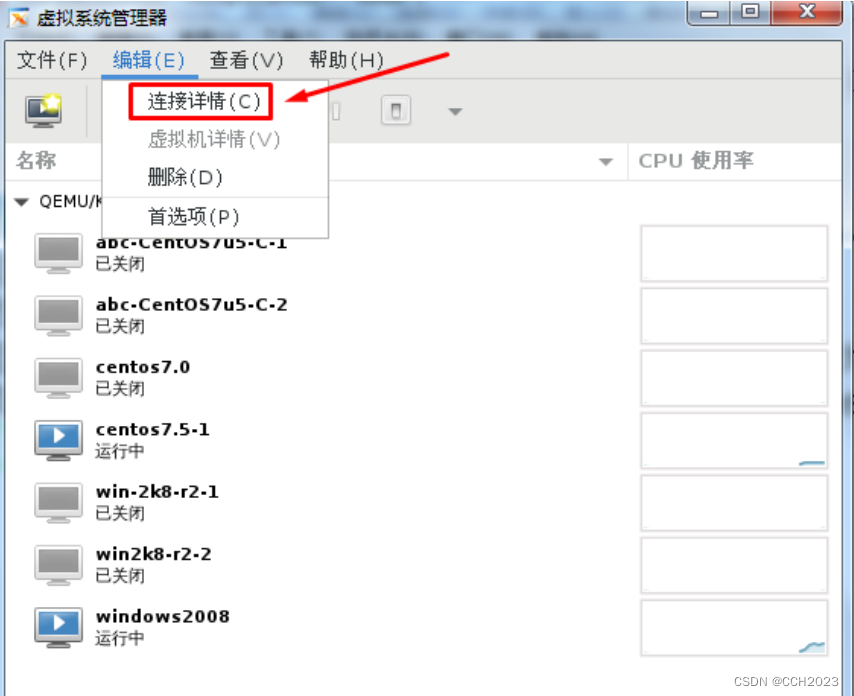
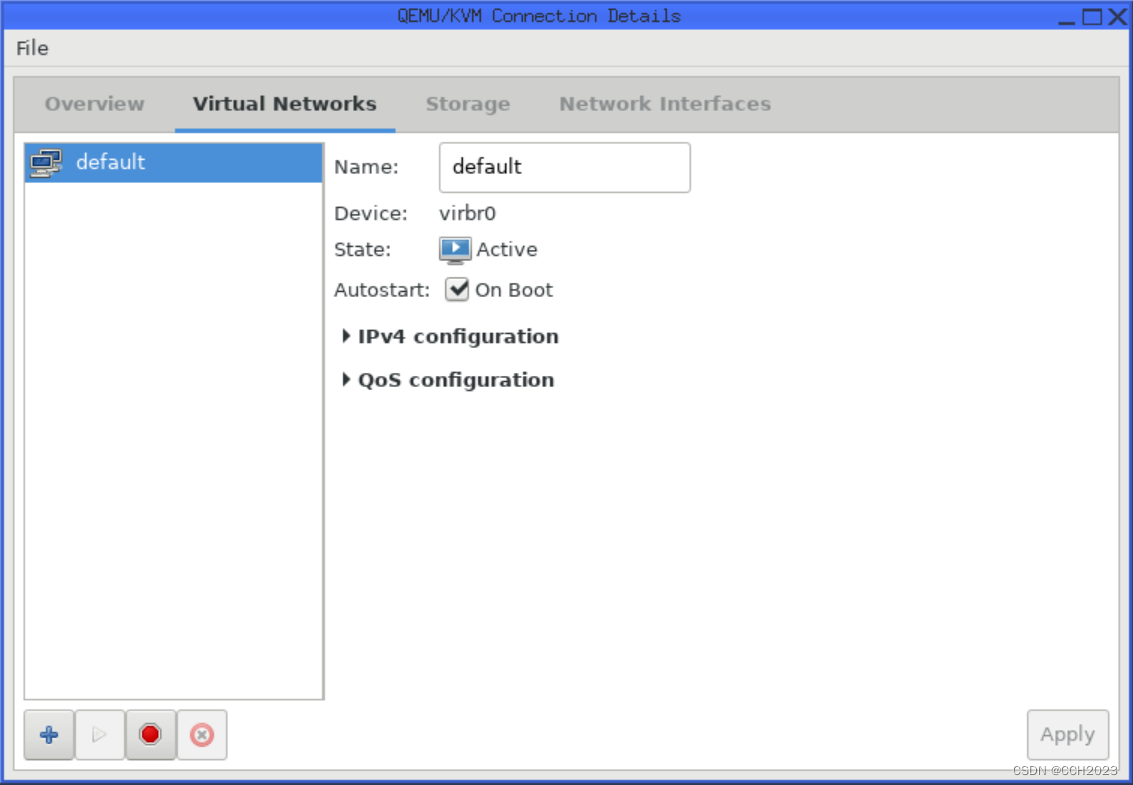
virbr0必须在引导时启动,如果不启动,会导致虚拟机无网络可连。
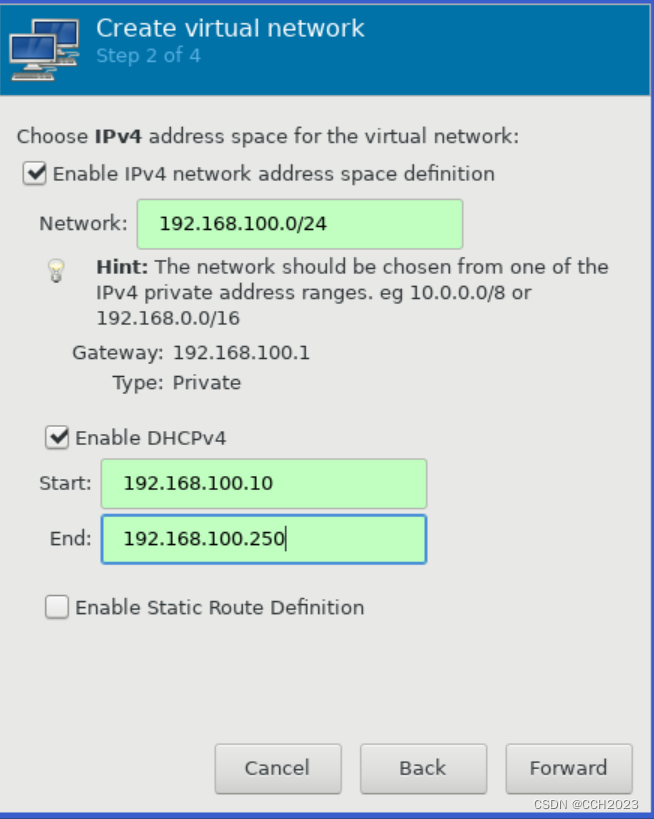
指定网段和DHCP。
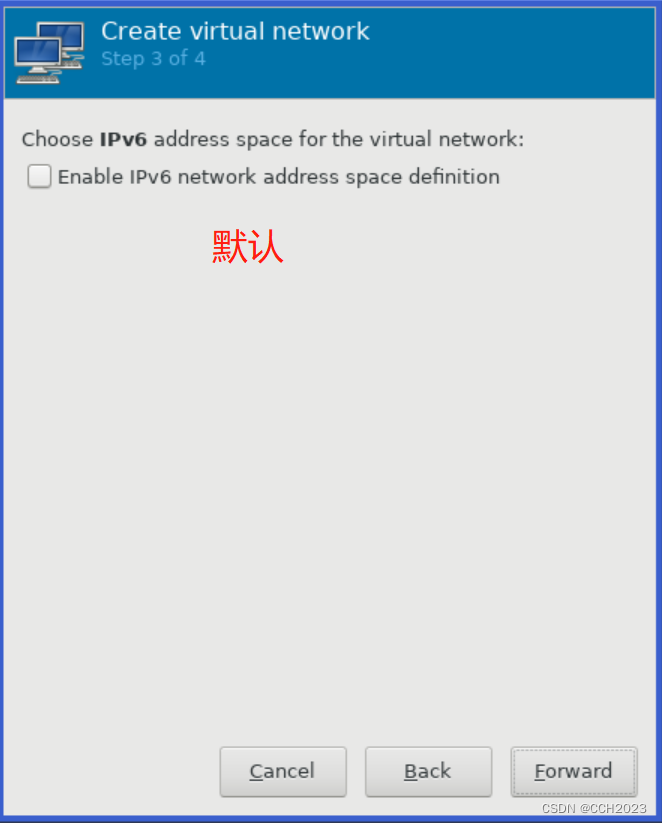
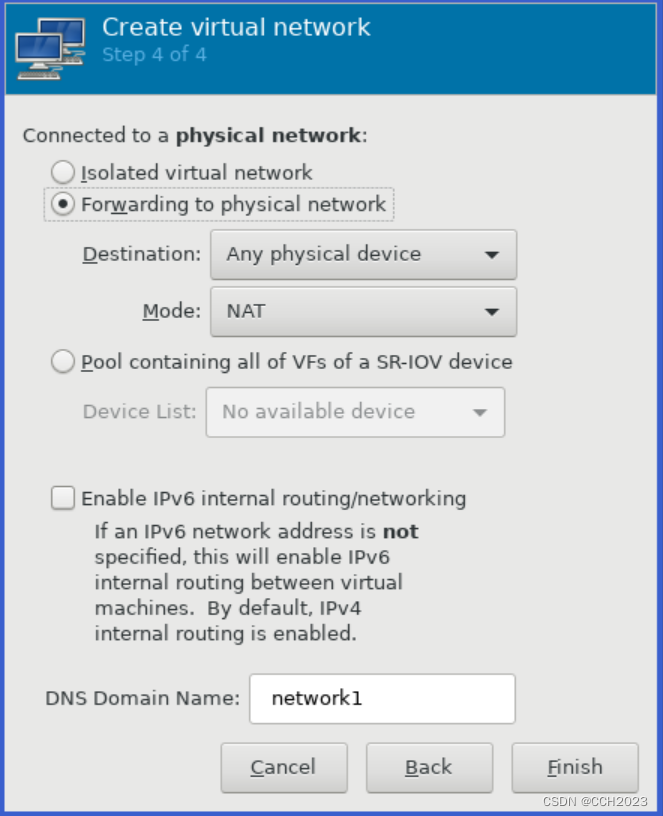
转发到物理网络、任意物理设备、模式是NAT,DNS域名:network1。
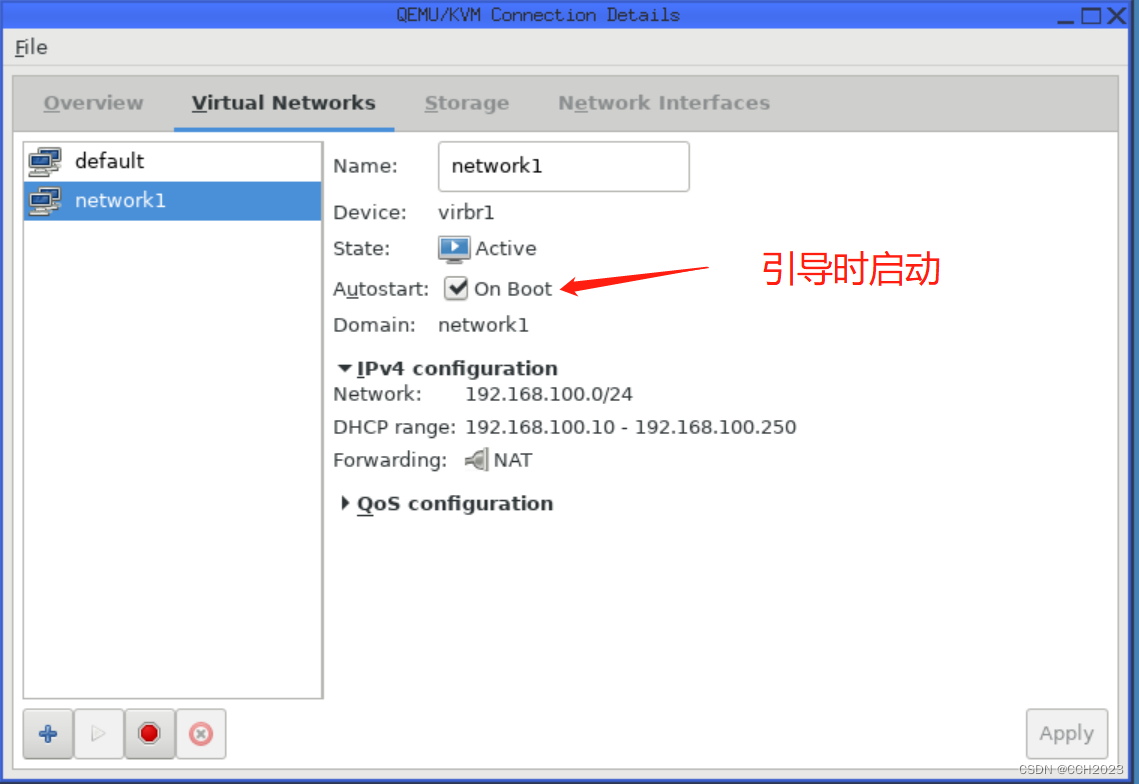
验证:
查看是否有新添加的网桥:网桥是交换机的前身。
brctl show
这里面我们看到vnet0,表示该端口是亮着的,说明有虚拟机接在这个端口上。
virbr1-nic说明还没有虚拟机连接过来。
使用ip a s命令:
6: virbr1: <NO-CARRIER,BROADCAST,MULTICAST,UP> mtu 1500 qdisc noqueue state DOWN group default qlen 1000
link/ether 52:54:00:3e:fc:d0 brd ff:ff:ff:ff:ff:ff
inet 192.168.100.1/24 brd 192.168.100.255 scope global virbr1
valid_lft forever preferred_lft forever
7: virbr1-nic: <BROADCAST,MULTICAST> mtu 1500 qdisc pfifo_fast master virbr1 state DOWN group default qlen 1000
link/ether 52:54:00:3e:fc:d0 brd ff:ff:ff:ff:ff:ff
老师建议我们学习ip 命令,这个命令比较强大。不再使用btctl命令。
虚拟机连接新的网络:
virt-manger进行连接:
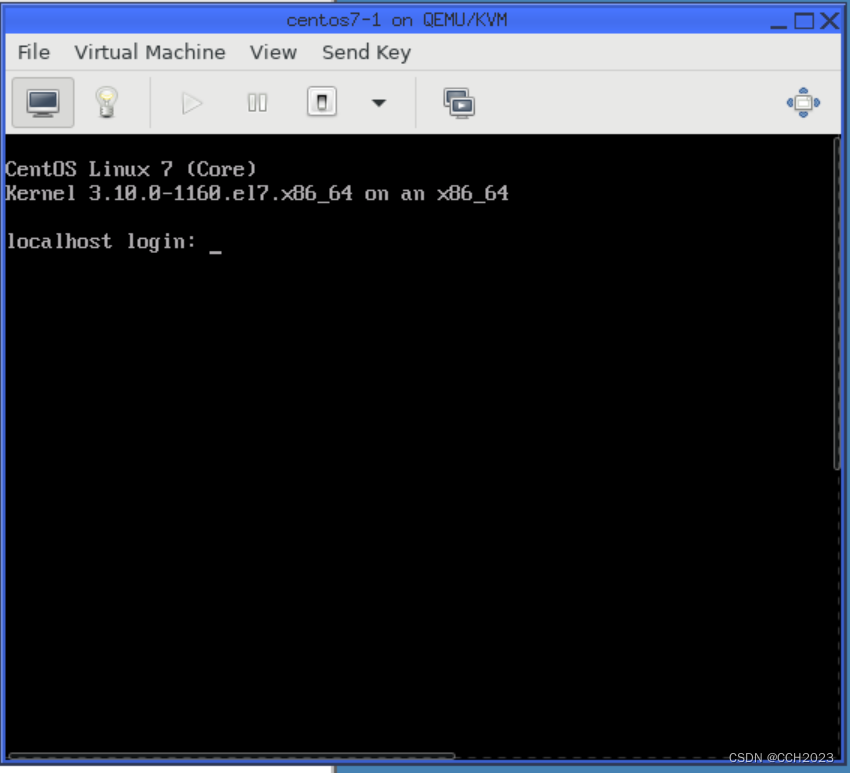
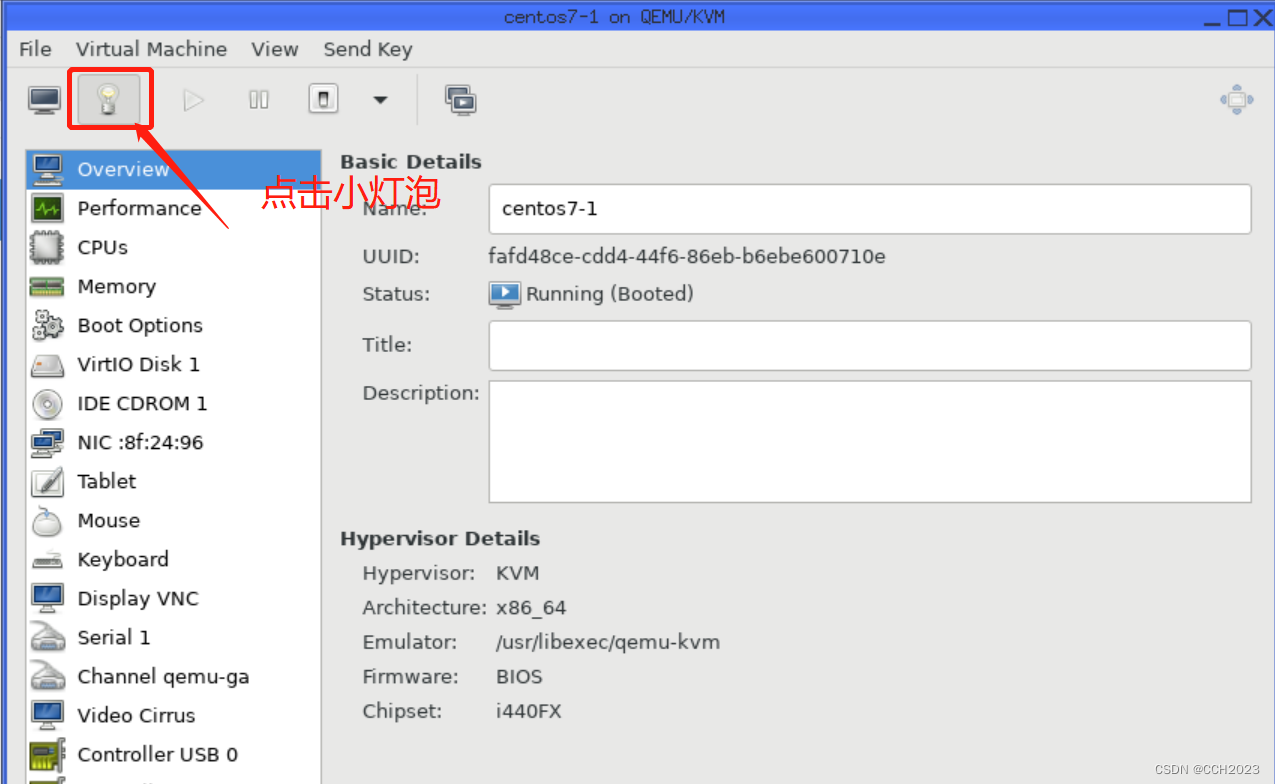
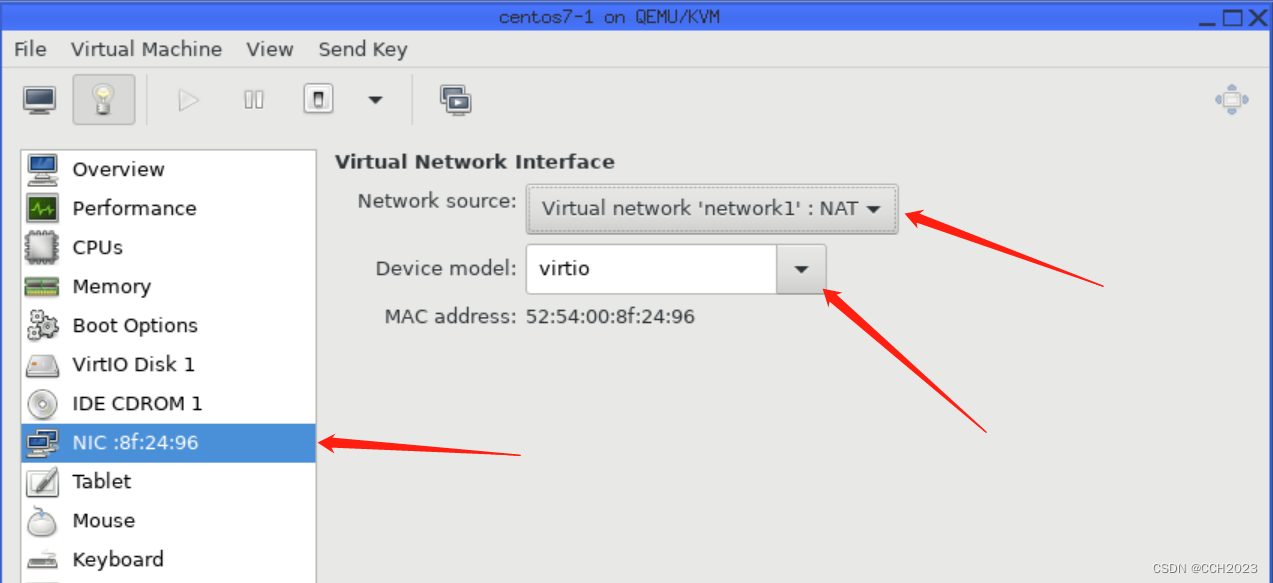
然后点击应用按钮,有些配置更改之后,是需要重启虚拟机的,我们可以关机,然后再开机进行重启。
我们要保证系统99.99%在线无故障。
使用ip route命令来查看路由:
[root@vm1 ~]# ip route
default via 192.168.17.2 dev ens33 proto static metric 100
192.168.17.0/24 dev ens33 proto kernel scope link src 192.168.17.118 metric 100
192.168.100.0/24 dev virbr1 proto kernel scope link src 192.168.100.1
192.168.122.0/24 dev virbr0 proto kernel scope link src 192.168.122.1
虚拟机的ip route命令: